升級至 System Center 2016
如果您已經執行 System Center 2012 R2,您可以遵循本文中的程式和指引,將您的環境升級至 System Center 2016。 Microsoft 僅支援從 System Center 2012 R2 支援的其中一個更新彙總套件安裝來進行升級 (如<支援的升級路徑>一節所列)。
重要
請檢閱每個技術區域的系統需求主題,以確定您要升級至支持的平臺。
支援的升級路徑
Microsoft 支援下列升級路徑。
| 元件 | 舊版 |
|---|---|
| Data Protection Manager | System Center 2012 R2 UR9 或更新版本 |
| Operations Manager | System Center 2012 R2 UR9 或更新版本 |
| 協調器 | System Center 2012 R2 UR8 或更新版本 |
| 服務管理自動化 | System Center 2012 R2 UR7 或更新版本 |
| Service Manager | System Center 2012 R2 UR9 或更新版本 |
| Service Provider Foundation | 如需詳細資料,請參閱 SPF 一節。 |
| Virtual Machine Manager | System Center 2012 R2 UR9 或更新版本 |
升級順序
如果您要升級包含多個元件的 System Center 2012 R2 安裝,請務必依下列順序升級元件。
- 服務管理自動化
- 協調器
- Service Manager
- Data Protection Manager
- Operations Manager
- Virtual Machine Manager
- Service Provider Foundation
- Windows Azure 套件
下列各節提供每個元件的詳細考量。
DPM 升級
您可以在 Windows Server 2012 R2 更新彙總套件 10 或 Windows Server 2016 上安裝 DPM 2016。 不過,在升級或安裝 DPM 2016 之前,請閱讀 安裝必要條件。
DPM 2016 的升級路徑
如果您要從舊版 DPM 升級至 DPM 2016,請確定您的安裝具有必要的更新:
- 將 DPM 2012 R2 升級至 DPM 2012 R2 更新彙總套件 10。 您可以從 Windows Update 取得更新彙總套件。
- 將 DPM 2012 R2 更新彙總套件 10 升級至 DPM 2016。
- 更新受保護伺服器上的代理程式。
- 將 Windows Server 2012 R2 升級為 Windows Server 2016。
- 升級所有實際執行伺服器上的 DPM 遠端系統管理員。
- 您不需要重新啟動實際執行伺服器,備份即會繼續。
如需完整指示,請參閱 升級至 DPM 2016 一文。
Operations Manager 升級
[!注意] 如果您的 Operations Manager 2012 R2 管理群組已與 Microsoft Operations Management Suite (OMS) 整合,則會保留其設定,並在升級完成後繼續正常運作。
警告
如果您要升級兩個或多個 System Center 元件,您必須遵循 System Center 2012 R2 升級排序中所述的程式。
元件升級的執行順序非常重要。 如果未能遵照正確的升級順序,可能會導致元件失敗,而且您將無法選擇復原元件。 受影響的 System Center 元件如下:
- Configuration Manager
- Data Protection Manager
- 協調器
- Configuration Manager
- Virtual Machine Manager
升級至 System Center 2016 - Operations Manager 之前,您必須先判斷 Operations Manager 管理群組中的所有伺服器是否符合最低支援設定。 如需詳細資訊,請參閱<系統需求:System Center 2016 - Operations Manager>。
升級的選項有幾種:
如果在單一伺服器管理群組上執行升級,您只需要執行升級一次,因為所有功能全都安裝在單一伺服器。 Operations Manager 升級精靈會檢查系統必要條件,並提供任何問題的解決步驟。 在您解決所有問題之前,安裝不會繼續。
如果您要升級分散式管理群組,則必須在其他人之前升級某些功能。 例如,您會先升級管理伺服器,接著再升級閘道、Operations 主控台,然後才是代理程式。 接下來,您就可以升級其餘任何功能,例如 Web 主控台、報表和稽核收集服器 (ACS)。 您也必須執行一些升級前和升級後的工作。
如果您想要維護 Operations Manager 2012 R2 環境,您可以平行安裝 System Center 2016 - Operations Manager,並在這兩個管理群組之間升級代理程式和多宿主。
System Center 2016 Operations Manager 分散式管理群組的升級步驟高階概觀
下列步驟概述升級分散式管理群組的程序:
完成升級前工作
升級初始管理伺服器,再升級其他管理伺服器 (每一部管理伺服器都必須升級)
升級 ACS (由於 ACS 伺服器必須與管理伺服器位於同一部電腦,因此建議您在執行 ACS 所在管理伺服器的升級時一併執行此步驟)
*升級閘道
升級主控台
推入安裝至代理程式 / 升級手動安裝的代理程式
升級 Web 主控台
升級報表伺服器
執行升級後工作
*在升級所有管理伺服器之後,可以平行執行步驟 4 到 8。
Orchestrator 升級
升級之前:
- 確認電腦並未擱置任何重新啟動作業。
- 執行 Orchestrator 資料庫的完整備份。 如需備份 Orchestrator 資料庫的資訊,請參閱如何備份 Orchestrator 主題。
- 視需要升級硬體、作業系統和其他軟體,以符合 System Center 2016 中的 Orchestrator 需求。
升級:
- 停止所有 Orchestrator Runbook。
- 解除安裝 Orchestrator Management Server、任何 Runbook Server、Web 服務和 Runbook Designer。
- 在 System Center 2016 中安裝 Orchestrator Management Server,如此處所述。
- 在 System Center 2016 中安裝任何 Orchestrator Runbook Server。
- 在 System Center 2016 中安裝 Orchestrator Runbook Designer。
- 如有需要,可在 System Center 2016 中安裝 Orchestrator Web 服務。
SMA 升級
升級之前:
- 為事先防範,請執行 SMA 資料庫的完整備份。 這是標準的 SQL Server 資料庫,因此您可以使用標準工具和程序來備份 SQL Server。
- 視需要升級硬體、作業系統和其他軟體,以符合 System Center 2016 中的 Service Management Automation 需求。
升級:
- 如果 Operations Manager 正在監視 SMA 伺服器,請讓這些伺服器進入維護模式,以防止警示誤報。
- 使用如何解除安裝 Service Management Automation 中的指示,以了解詳細資訊,並解除安裝 SMA Web 服務和 SMA Runbook Worker。
- 使用如何安裝 Service Management Automation Runbook Worker 中的指示,以了解詳細資訊,並安裝 SMA Runbook Worker。
- 使用如何安裝 Service Management Automation Web 服務 中的指示,以了解詳細資訊,並安裝 SMA Web 服務。
- 從維護模式移除 SMA 伺服器。
SM 升級
進行 Service Manager 資料倉儲資料庫還原時,您也必須在安裝資料倉儲之後,還原報表資料庫。
請使用已發佈的資訊來了解 System Center 元件和 Service Manager 元件的順序。
請勿將 Service Manager 2016 和 Service Manager 2012 R2 與不同的 Service Manager 元件混合使用-全部都應該使用相同的版本。 例如,自助入口網站和 Service Manager 管理伺服器都應該使用相同的版本。
從 Service Manager 2012 R2 升級到 Service Manager 2016 時,您不應該針對任何 Active Directory 連接器啟用或停用 Active Directory 群組擴充。
換句話說,如果已關閉,請讓它保持關閉,如果是開啟,請讓它保持開啟,直到連接器第一次執行為止。 請參閱下面的螢幕擷取畫面。 這只適用於升級後第一次執行 Active Directory 連接器的情況。 在第一次 Active Directory 連接器同步處理完成之後,您即可變更 Active Directory 群組擴充工作流程的喜好設定。
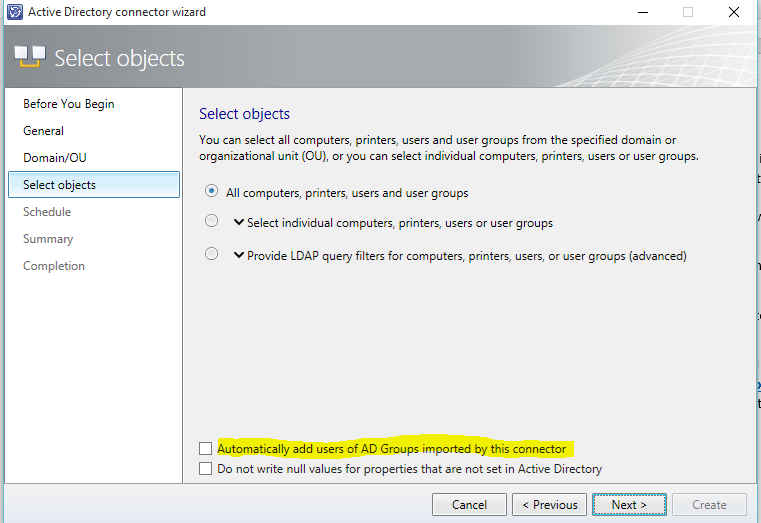
自訂開發的升級步驟
透過 System Center 2016 - Service Manager 版本,產品已移至支援 .NET 4.5.1。 為了支援此移動的工具集,必須移至 .NET 4.5.1,才能中斷一些相依性,並導致類別在元件之間移動。 因此,升級至 Service Manager 2016 可能會中斷內部或由非 Microsoft) 的第三方 (自定義解決方案。 若要避免此問題,請參閱 SCSM 2016 – Upgrade steps for custom development (SCSM 2016 – 升級自訂解決方案的步驟)。
Service Manager 自助入口網站的升級步驟
從 Service Manager 2012 R2 Silverlight 型自助入口網站的獨立安裝升級自助入口網站
使用下列步驟來升級您的自助入口網站,並在安裝於不同的計算機上時 Service Manager 管理伺服器。
在 Service Manager 2012 R2 Silverlight 自助入口網站上︰
- 解除安裝 Silverlight 自助入口網站。 Service Manager 2016 已移除對 Silverlight 的支援。
- 使用部署 Service Manager 自助入口網站中的資訊,安裝新的 HTML5 自助入口網站。
從 Service Manager 2012 R2 HTML5 型自助入口網站的獨立安裝升級自助入口網站
使用下列步驟來升級您的自助入口網站,並在安裝於不同的計算機上時 Service Manager 管理伺服器。
- 將自助入口網站直接從 Service Manager 2012 R2 升級至 Service Manager 2016。
從 Service Manager 2012 R2 升級 Silverlight 型自助入口網站,該入口網站安裝在與 Service Manager 次要管理伺服器相同的計算機上
- 解除安裝 Service Manager 2012 R2。 此步驟會解除安裝電腦的管理伺服器角色。
- 將主要管理伺服器從 Service Manager 2012 R2 升級至 Service Manager 2016。
- 在新電腦上安裝次要管理伺服器 2016 的角色。
- 在次要管理伺服器的同一部電腦上,安裝自助入口網站 (HTML5) 的 Service Manager 2016 版本。
從 Service Manager 2012 R2 升級 Silverlight 型自助入口網站,該入口網站安裝在與 Service Manager 主要管理伺服器相同的電腦上
不建議在與主要管理伺服器相同的計算機上安裝自助入口網站。 不過,如果您使用此組合,請使用下列步驟升級至 Service Manager 2016。 首先,您必須啟用升級,才能使用下列步驟,將主要管理伺服器移到次要管理伺服器。
- 將新的 Service Manager 2012 R2 次要管理伺服器新增至管理群組。
- 將次要管理伺服器升階為主要管理伺服器角色,以將目前的主要管理伺服器移至次要角色。
- Follow the steps mentioned in the "Upgrading the Silverlight-based Self Service Portal from Service Manager 2012 R2, which is installed on same computer as the Service Manager secondary management server" section of this document, or in the "Upgrading the HTML5-based Self Service Portal from Service Manager 2012 R2, which is installed on same computer as the Service Manager secondary management server" section of this document, to upgrade your management server and Self Service portal to Service Manager 2016.
從 Service Manager 2012 R2 升級 HTML5 型自助入口網站,該入口網站安裝在與 Service Manager 次要管理伺服器相同的電腦上
- 請勿卸載自助入口網站或管理伺服器,嘗試卸載可能會建立不穩定的狀態
- 由這裡下載並安裝修補程式 "SM2016SSP_UpgradeFix_20160601.exe" (相同連結中有提供安裝指示)。
- 將主要和次要管理伺服器從 Service Manager 2012 R2 升級至 Service Manager 2016。
- 自助入口網站也會與次要管理伺服器一起升級。
從 Service Manager 2012 R2 升級 HTML5 型自助入口網站,該入口網站安裝在與 Service Manager 主要管理伺服器相同的電腦上
不建議在與主要管理伺服器相同的計算機上安裝自助入口網站。 不過,如果您使用此組合,請使用下列步驟升級至 Service Manager 2016。
- **請勿卸載自助入口網站或管理伺服器,嘗試卸載可能會建立不穩定的狀態 **
- 由這裡下載並安裝修補程式 "SM2016SSP_UpgradeFix_20160601.exe" (相同連結中有提供安裝指示)。
- 將主要管理伺服器從 Service Manager 2012 R2 升級至 Service Manager 2016。
- 自助入口網站也會與主要管理伺服器一起升級。
從 Service Manager 2016 Technical Preview 5 自助入口網站升級自助入口網站, (獨立或使用管理伺服器)
您可以將自助入口網站直接從 Service Manager 2016 Technical Preview 5 升級至 Service Manager 2016。
SPF 升級
如果您已將 Windows Azure 套件與 SPF 整合,則您的 Windows Azure 套件版本必須執行更新彙總套件 10 或更新版本。 此外,System Center 2012 R2 - VMM 和 SPF 兩者皆必須執行更新彙總套件 9 或更新版本。
VMM 升級
VMM 的安裝步驟
針對所有 System Center 元件,您將遵循從 System Center 2012 R2 升級至 System Center 2016 的相同一般步驟。 一般步驟如下:
- 使用 [保留資料庫] 選項,解除安裝 2012 R2 版本的元件 (若適用的話)。
- 將作業系統升級為 System Center 2016 支援的版本。
- 安裝元件所需的任何其他軟體 (請參閱下方的清單)。
- 使用 [升級資料庫] 選項,安裝新版本的元件 (若適用的話)。
- 對於 VMM 2016 的所有升級,您可以繼續進行目前版本的 SQL Server,或者,您可以升級至支援的 SQL Server 版本。 如需支援的 SQL Server 版本清單,請檢閱 SQL Server 需求。
- 您可以透過 VMM 主控台來升級主機與客體 VMM 代理程式。
高可用性 VMM 環境的升級。
下列程式描述如果您要升級部署在高可用性叢集上的 VMM 管理伺服器,則需採取的步驟。
- 備份並保留 VMM 資料庫
- 從高可用性被動節點解除安裝 VMM 2012 R2。
- 升級至 Windows Server 2016,並將被動節點升級至支援的 SQL Server 版本。
- 升級至 Windows 10 版的 ADK。
- 在高可用性環境中,安裝 System Center 2016 – Virtual Machine Manager,並於出現提示時升級資料庫。
- 容錯移轉至被動節點。
- 針對 HAVMM 環境中的其他節點,重複步驟 2 到 5。
- [選用] 安裝適當的 SQL 命令列公用程式。
注意︰如果裝載 VMM 資料庫的 SQL Server 是以「永遠可用」模式執行,且 VMM 資料庫位於可用性群組中,您就必須將 VMM 資料庫從可用性群組移除,才能將 SQL Server 升級至較新版本。
下一步
請參閱 System Center 2016 中每個技術的簡介資訊或重要概念。 若要檢視所有服務登陸頁面,請參閱 System Center 文件頁面。